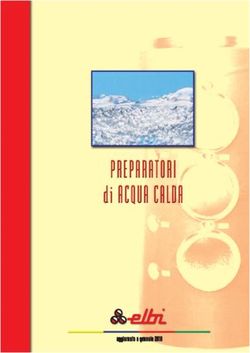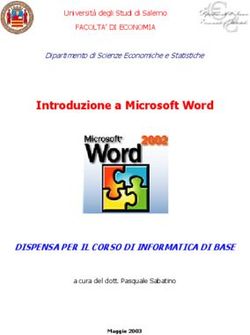Elaborazione Testi - I Modelli Word - Antonio Parisi
←
→
Trascrizione del contenuto della pagina
Se il tuo browser non visualizza correttamente la pagina, ti preghiamo di leggere il contenuto della pagina quaggiù
Elaborazione Testi – I Modelli Word Premessa Nell’elaborazione testi i Modelli di Microsoft Word rappresentano un’importante utilità per l’automazione d’ufficio. Capita spesso di dover riutilizzare un file di Word precedentemente creato magari perchè c’era la nostra carta intestata, una tabella utile o qualsivoglia contenuto che ci necessita per un nuovo documento. Vediamo dunque come creare i modelli in Microsoft Word e fare in modo che il contenuto del modello possa essere riutilizzato nella creazione di un nuovo documento. Come Creare un Modello su Microsoft Word ed ottimizzare l’elaborazione dei testi La creazione di un modello su Microsoft Word ci consente di ottenere un contenuto utile e che per motivi legati alla nostra attività o per altre esigenze dobbiamo utilizzarlo più volte. Poniamo ad esempio di avere necessità di una carta intestata per la nostra attività. Nel caso specifico, come ad esempio la carta intestata, tale operazione se è eseguita ogni volta che andiamo a creare un nuovo
documento ci farà sicuramente perdere del tempo prezioso. Vediamo dunque come creare un modello in Word per una carta intestata. Creare un nuovo documento e posizionandosi sulla parte in alto del documento cliccare con il tasto destro e modificare l’intestazione: Ogni documento in Microsoft Word o in altri editor di testo è composto da una parte centrale, definita Corpo, e da una parte superiore ed inferiore, rispettivamente Intestazione di Pagina e Piè di Pagina. Modifica dell’intestazione di pagina in Word Poichè l’esempio di questo tutorial è la creazione di una carta intestata è bene posizionare il contenuto nelle giuste sezioni. Cliccare su Modifica Intestazione: Procediamo ad inserire il nome della nostra azienda, attività o anche la propria intestazione personale. Possiamo inserire caratteri in grassetto, corsivo e
possiamo inserire il logo secondo le nostre esigenze: Nell’intestazione della pagina è stato inserito un logo e il nome della nostra attività. Nell’intestazione della pagina di Word è possibile inserire ed elaborare quasi tutte le funzionalità come ad esempio caratteri, forme, immagini e tanto altro. Poichè l’intestazione della pagina sarà una componente statica del nostro modello si consiglia di non creare intestazioni particolarmente alte in quanto resterebbe poco spazio per la parte restante del documento, ovvero il Corpo. Modifica del Piè di pagina in Word La modifica dell’intestazione della pagina attiva anche la sezione del Piè di pagina pertanto è possibile in tal caso inserire i recapiti aziendali o personali. Scorrere il documento in basso: La sezione del piè di pagina ci può essere utile per inserire ulteriori informazioni di contatto, come ad esempio i recapiti aziendali o personali:
Anche in questo caso nella sezione del piè di pagina è possibile utilizzare gran parte delle funzionalità di Word come l’inserimento e la modifica dei caratteri, forme immagini e tanto altro. Ovviamente i dati inseriti sono dati inventati e non fanno riferimento a nessuna azienda esistente. Terminato l’inserimento dell’intestazione e del piè di pagina fare un doppio click sulla parte centrale (Corpo) del documento e chiudere la modifica: Il nostro documento con la carta intestata è pronto. A questo punto, affinchè possa essere sempre disponibile, è necessario salvarlo come modello. Cliccare su File > Salva con Nome:
Assegnare un nome al documento e da Salva Come selezionare Modello di Word (*.dotx) quindi confermare con il pulsante Salva per completare l’operazione. Da questo momento per utilizzare il modello appena creato è sufficiente aprire Word e creare un nuovo documento selezionando il modello Carta Intesta tra i modelli personali:
Si fa presente che i modelli creati generalmente non si possono ne modificare ne sovrascrivere tuttavia se sono necessarie alcune modifiche creare un nuovo file dal modello, effettuare le modifiche e salvarlo con un nome diverso oppure cancellare il vecchio modello ed assegnare lo stesso nome. Conclusioni La creazione dei modelli su Microsoft Word consente un utilizzo ottimale per tutti quei file che hanno un contenuto utilizzabile in altri documenti. Ciò a beneficio di un grande risparmio di tempo e di fatica. E’ possibile realizzare ogni tipo di modello secondo le propeie necessità e secondo le proprie esigenze grafiche. Se ne consigli fortemente l’utilizzo. Il presente tutorial è utile e valido anche per il conseguimento delle certificazioni ECDL ed EIPASS. Antonio Parisi
Puoi anche leggere